Для начала активируйте функцию Touch ID на вашем устройстве, чтобы обеспечить быстрый и безопасный доступ к приложениям и данным. Перейдите в раздел Настройки, выберите пункт Touch ID и код-пароль и введите ваш текущий код, если он установлен.
Затем нажмите на опцию Добавить отпечаток пальца и следуйте указаниям на экране. Постепенно прикладывайте палец к сенсору, пока устройство не зафиксирует весь необходимый участок для надежной идентификации.
Для увеличения точности сканирования используйте разные положения пальца и избегайте влажных или грязных рук. После завершения процедуры настройте, для каких действий вы хотите применять Touch ID – например, разблокировка устройства, покупка в App Store или вход в приложения.
Обратите внимание, что для корректной работы сенсора желательно держать программное обеспечение в актуальном состоянии и регулярно обновлять его через раздел Настройки > Общие > Обновление ПО.
Пошаговая настройка Touch ID: добавление и управление отпечатками пальцев
Для добавления нового отпечатка откройте настройки и выберите раздел «Touch ID и код-пароль». Введите ваш текущий пароль. Нажмите «Добавить отпечаток» и аккуратно поместите палец на сенсор, следуя подсказкам на экране. Повторите процедуру, пока отпечаток полностью не зарегистрируется, адаптируя позицию пальца для получения максимального количества точек соприкосновения.
После успешного добавления отпечатка появится в списке зарегистрированных. Чтобы управлять им, нажмите на выбранный отпечаток и выберите нужное действие: переименовать, удалить или отключить доступ. Удаление отпечаткаographies выполняется нажатием на соответствующую кнопку, после чего система предупредит о необходимости ввести пароль для подтверждения. Запрещенные отпечатки полностью исключаются из списка и больше не используются для разблокировки устройства.
Для повышения точности можно добавить несколько отпечатков одного пальца, меняя положение пальца при регистрации. Это обеспечит больший диапазон для успешной разблокировки, особенно при разной ориентации пальца. Также рекомендуется периодически пересматривать зарегистрированные отпечатки и удалять устаревшие или ненужные, чтобы поддерживать безопасность и удобство использования.
Изменения, внесённые в настройки Touch ID, вступают в силу сразу после сохранения. После этого для разблокировки или авторизации на совместимых приложениях можно использовать обновлённый набор отпечатков. В случае возникновения проблем с распознаванием отпечатка или необходимости сброса всей системы регистрации, можно удалить все отпечатки и пройти процедуру добавления заново, следуя инструкциям на экране.
Обеспечение безопасности Touch ID: советы по использованию и устранению ошибок
Регулярно очищайте сканер отпечатков пальцев от грязи и жира, чтобы избежать ошибок при распознавании. Используйте мягкую ткань без абразивных или химических средств для протирания поверхности.
Не добавляйте одинаковые отпечатки пальцев, которые сильно отличаются по форме или толщине, чтобы снизить риск неправильного распознавания. Для разных условий хранения, например, при влажной или сухой коже, регистрируйте несколько отпечатков с разных участков пальца.
При столкновении с ошибками попробуйте перезагрузить устройство и повторно пройти процедуру сканирования отпечатков. Обновляйте программное обеспечение устройства, чтобы устранить возможные сбои и повысить точность работы Touch ID.
Избегайте ношения аксессуаров или защитных чехлов, которые могут мешать контакту с датчиком. При использовании антисгоних покрытий убедитесь, что они не ухудшают читаемость отпечатков.
Если Touch ID перестал распознавать отпечатки или возникли ошибки, попробуйте удалить все сохраненные отпечатки и добавить их заново, следуя инструкции. Это поможет устранить поврежденные или устаревшие данные в системе.
Для улучшения безопасности используйте Touch ID только для разблокировки устройства и аутентификации приложений. Не сохраняйте важные пароли или чувствительные данные только через отпечатки – дополнительно используйте блокировку паролем или кодом.
Если при использовании Touch ID возникает постоянная ошибка, обратитесь в сервисный центр или обновите прошивку устройства, чтобы исключить аппаратные проблемы. Не игнорируйте частые сбои, так как это может указывать на необходимость профессиональной диагностики.
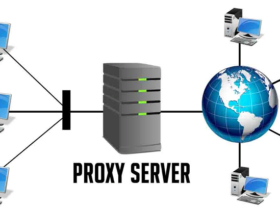









Оставить комментарий.